w7电脑系统mscorsvw.exe进程禁用的方法
时间:2016-09-06 来源:互联网 浏览量:
今天要给大家介绍的是这篇Win7系统mscorsvw.exe进程该怎么设置禁用?这个进程将会对我们系统的运行速度造成不良的影响,导致电脑的速度变慢,那么如何处理这个问题呢?下面我给大家介绍具体的方法!
mscorsvw.exe是什么进程?
一般来说,当你安装了.NET的分发程序,它就会先用 5到10分钟预编译那些高优先级的assemblies,然后等到你的电脑空闲的时候再去处理那些低优先级的assemblies 。一旦它全部处理完毕,它将会终止,你将不会再看到mscorsvw.exe。很重要的一点是,当你看到CPU被100%地占用,这就是发生在它处于一个低优先级的进程之中,所以它尽可能地不让其他你正运行的进程抢占CPU。一旦所有的assemblies都被编译完毕,assemblies将能跨进程地分享内存页。一般来说,这时的热启动将会快得多,所以我们不再丢弃你的其他进程。
w7电脑系统mscorsvw.exe进程禁用的方法:
1、点击开始—运行,在运行框中输入services.msc,回车;
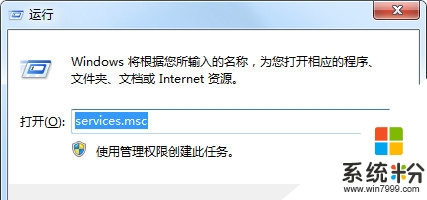
2、打开服务窗口,找到Microsoft .NET Framework NGEN服务项,双击进入属性窗口;
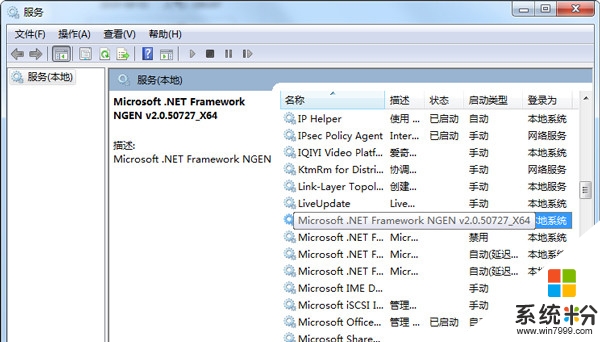
3、在打开的属性窗口中,单击“停止”按钮,并将启动类型设置为“禁用”,单击确定即可。
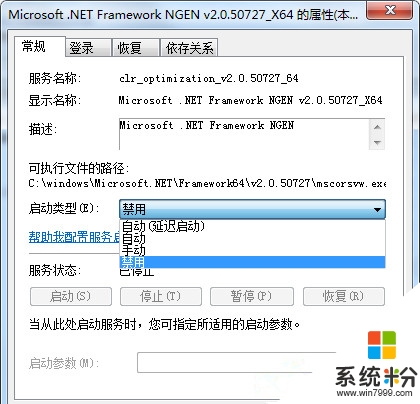
【w7电脑系统mscorsvw.exe进程禁用的方法】以上就是全部内容,希望能帮到大家,还有其他的电脑系统下载后操作技巧想了解的话,欢迎上系统粉查看。
我要分享:
相关教程
- ·w7电脑怎么禁用wmiprvse.exe进程|w7系统禁用wmiprvse.exe进程方法
- ·w7电脑怎么禁用光驱|w7电脑禁用光驱的方法
- ·win7系统sgtool.exe进程怎么禁用,win7系统sgtool.exe进程关闭方法
- ·w7系统怎么用dos启动程序|w7电脑dos启动的方法
- ·新萝卜家园win7系统电脑怎样禁用白板程序 新萝卜家园win7系统电脑禁用白板程序的方法
- ·w7系统msfeedssync.exe进程怎么关闭
- ·win7系统电脑开机黑屏 Windows7开机黑屏怎么办
- ·win7系统无线网卡搜索不到无线网络 Win7电脑无线信号消失怎么办
- ·win7原版密钥 win7正版永久激活密钥激活步骤
- ·win7屏幕密码 Win7设置开机锁屏密码的方法
Win7系统教程推荐
- 1 win7原版密钥 win7正版永久激活密钥激活步骤
- 2 win7屏幕密码 Win7设置开机锁屏密码的方法
- 3 win7 文件共享设置 Win7如何局域网共享文件
- 4鼠标左键变右键右键无法使用window7怎么办 鼠标左键变右键解决方法
- 5win7电脑前置耳机没声音怎么设置 win7前面板耳机没声音处理方法
- 6win7如何建立共享文件 Win7如何共享文件到其他设备
- 7win7屏幕录制快捷键 Win7自带的屏幕录制功能怎么使用
- 8w7系统搜索不到蓝牙设备 电脑蓝牙搜索不到其他设备
- 9电脑桌面上没有我的电脑图标怎么办 win7桌面图标不见了怎么恢复
- 10win7怎么调出wifi连接 Win7连接WiFi失败怎么办
Win7系统热门教程
- 1 Win7笔记本系统待机恢复后没有声音的解决方法有哪些 Win7笔记本系统待机恢复后没有声音该如何解决
- 2 win7显示隐藏的文件和文件夹 Win7系统如何显示隐藏的文件夹
- 3 win7系统漏洞如何修复|win7系统漏洞修复方法
- 4win7系统的背景桌面该如何换? win7系统的背景桌面切换的方法有哪些?
- 5win7纯净版64位系统怎样取得最高权限
- 6win7在使用过程中老是出现假死现象怎么办
- 7解决Win7系统没有兼容方式运行的方法
- 8怎么为Win7系统释放更多硬盘空间 为Win7系统释放更多硬盘空间的方法
- 9Win7系统耳机声音太小如何解决 Win7系统耳机声音太小怎么解决
- 10Win7升级方法:用列表进行程序兼容测试
最新Win7教程
- 1 win7系统电脑开机黑屏 Windows7开机黑屏怎么办
- 2 win7系统无线网卡搜索不到无线网络 Win7电脑无线信号消失怎么办
- 3 win7原版密钥 win7正版永久激活密钥激活步骤
- 4win7屏幕密码 Win7设置开机锁屏密码的方法
- 5win7怎么硬盘分区 win7系统下如何对硬盘进行分区划分
- 6win7 文件共享设置 Win7如何局域网共享文件
- 7鼠标左键变右键右键无法使用window7怎么办 鼠标左键变右键解决方法
- 8windows7加密绿色 Windows7如何取消加密文件的绿色图标显示
- 9windows7操作特点 Windows 7的特点有哪些
- 10win7桌面东西都没有了 桌面文件丢失了怎么办
